Zia LLM連携
Ziaについて
ZiaはZOHOのAIアシスタントで、LLM技術を活用してユーザーエクスペリエンスを向上します。
Site24x7のデータをもとに高度な自動化ツールとして機能します。LLMをSite24x7と連携することで、以下を実現します。
- データ分析の高速化
- 監視データの傾向やパターンの特定
- Site24x7のヘルプドキュメントやナレッジベースから役立つコンテンツの提示
- FAQへの応答
Ziaを使用するメリット
- 簡単な連携
Site24x7とLLMの連携を簡素化し、アラート機能を活用してトラブルに迅速に対応します。 - スマートな監視
自然言語処理(NLP)や機械学習などの機能を使用して、より迅速な問題解決を実現します。 - 洞察とレポートの提供
方針決定の補助として、レポートやアラート、障害に関する洞察を提供します。 - ヘルプリソースの提示
ヘルプドキュメントやナレッジベースなどの関連する記事を提供し、トラブルシューティングの時間を短縮します。 - メトリックの追跡と分析
トークンの使用やレイテンシー、エラーなどLLMを使用するにあたり主要なメトリックを自動で追跡および分析します。
Ziaを使用できる権限
以下のSite24x7のロールを持つユーザーがZiaにアクセスできます。
- スーパー管理者
- 管理者
- オペレーター
- 読み込み専用
- 代表者
- ホスティングプロバイダー
MSPロールの場合、MSP管理者とMSPオペレーターが顧客アカウントのZiaを有効化できます。
Site24x7とLLMを統合する方法
次のいずれかの方法を使用して、ZiaをLLMと統合できます。
上記のいずれかの方法で統合を行うと、ZiaはSite24x7のWebクライアント全体でシームレスに使用できるようになります。
Ziaによって生成される応答は、統合方法と、Ziaのドロップダウンメニューから選択されたLLMに基づいて生成されます。
BYOK(Bring Your Own Key)
Site24x7は、BYOKアプローチを使用してOpenAIなどのLLMベンダーと連携できます。この方法により、APIキーを完全に制御できます。
顧客データは、選択されたベンダーのインフラストラクチャとそれぞれの言語モデル内で安全に処理、生成されます。
前提条件
- OpenAIのアクティブなアカウントが必要です。
- 各ベンダーのプラットフォームからAPIキーを取得する必要があります。
BYOKを使用した統合方法
BYOKを使用して統合を行うには、次の手順に従います。
- Site24x7にログインします。
- [管理]→[3rdパーティ連携]→ [ZiaBring Your Own Key (BYOK)]に移動します。
または、ページの右上隅にあるZiaアイコンをクリックし、[Zia連携を追加]をクリックしてZia Botサービスを有効にすることもできます。
図1:AI統合: Bring Your Own Key (BYOK)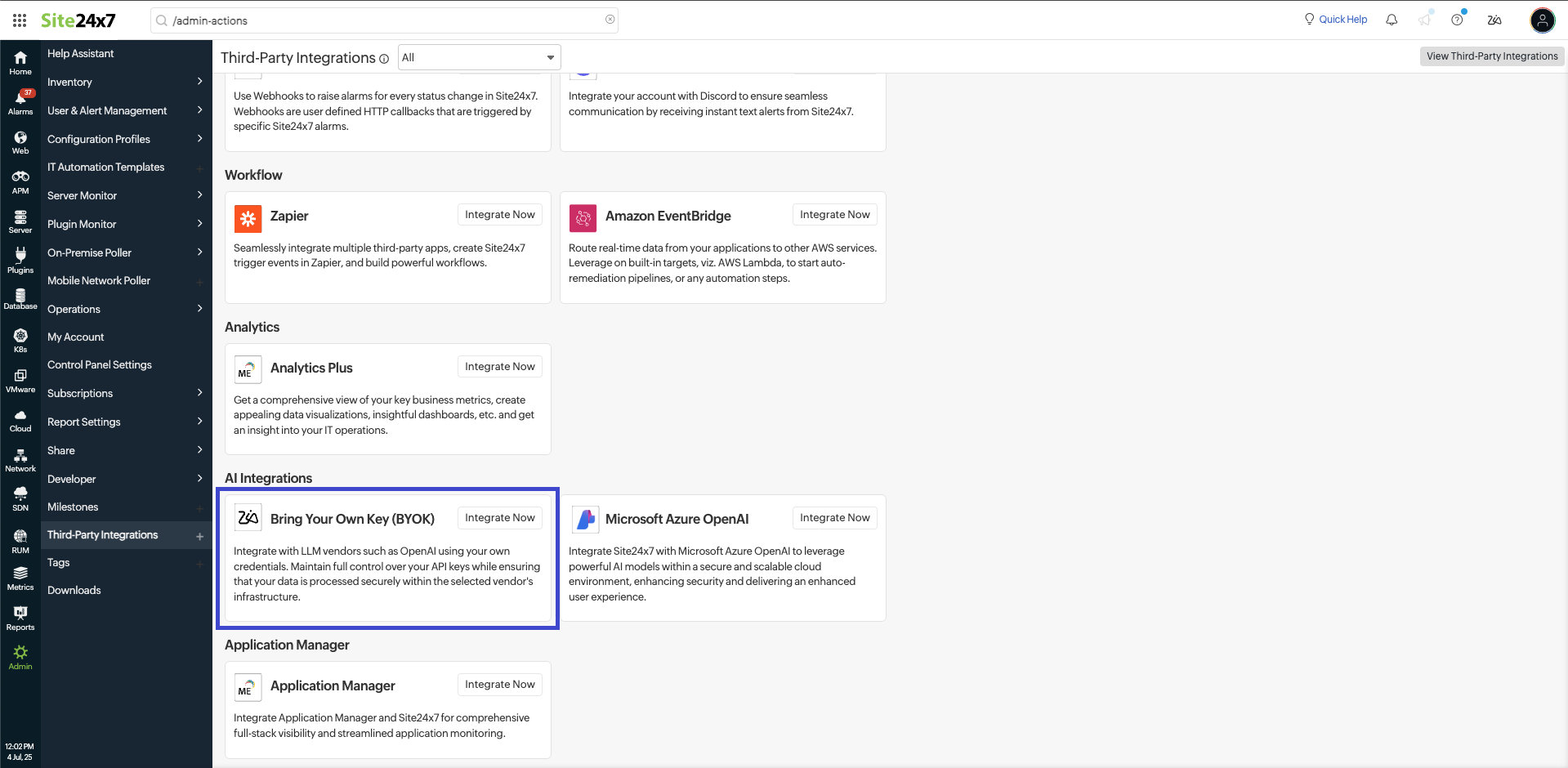
- 表示されるフォームに次の詳細を入力します。
- 連携名:BYOK連携の名前を入力します。Site24x7内で連携を識別しやすくなります。
- Vendors:ドロップダウンリストからベンダーを選択し、対応するAPIキーを入力します。
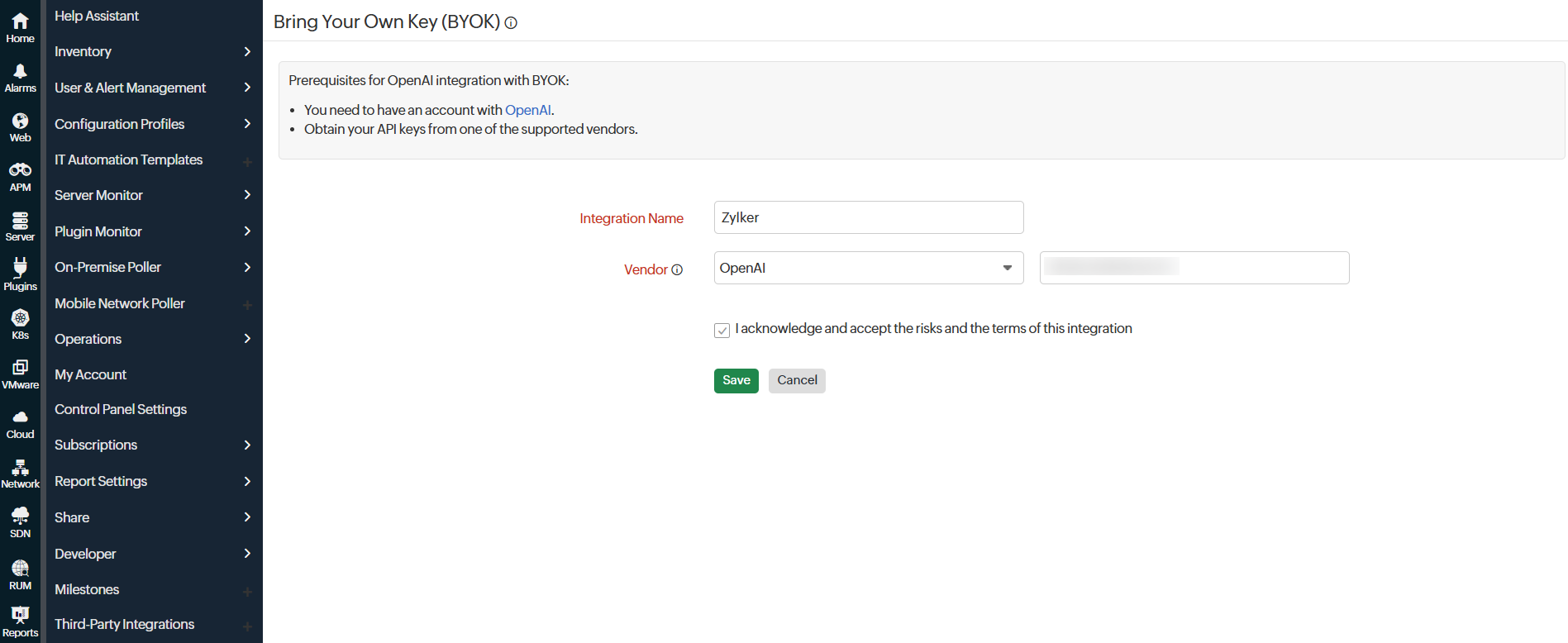
図2:BYOK入力フォーム
- 契約に記載されているリスクと条件を理解し、同意する場合は承認チェックボックスを選択してください。データプライバシーに関する通知のポップアップが表示されます。契約に記載されているリスクと条件に同意する場合は、[続行]ボタンをクリックしてください。
図3:BYOKのデータプライバシー通知ポップアップ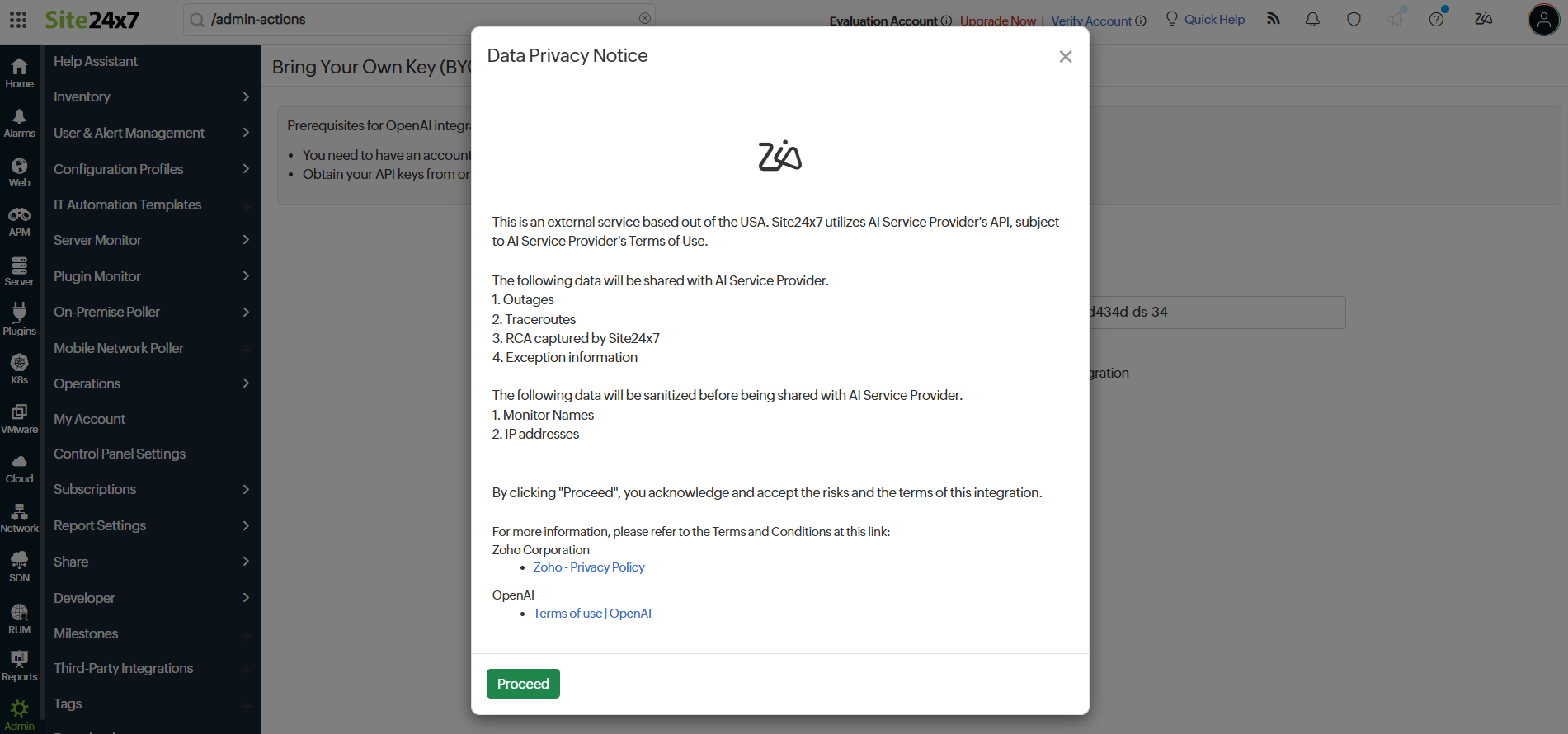
- [保存]をクリックして連携を保存します。
Microsoft Azure OpenAI
Site24x7をMicrosoft Azure OpenAIと連携すると、安全でスケーラブルなクラウド環境内で強力なAIモデルを活用し、セキュリティを強化し、ユーザーエクスペリエンスを向上させることができます。
前提条件
- 有効なサブスクリプションを持つアクティブなMicrosoft Azureアカウントが必要です。
- 認証に必要なリソースエンドポイントURLとAPIキーが必要です。
Microsoft Azure OpenAIを連携する方法
Microsoft Azure OpenAIを連携するには、以下の手順に従います。
- Site24x7にログインします。
- [管理]→[3rdパーティ連携]→[Microsoft Azure OpenAI]に移動します。
図4:Microsoft Azure OpenAI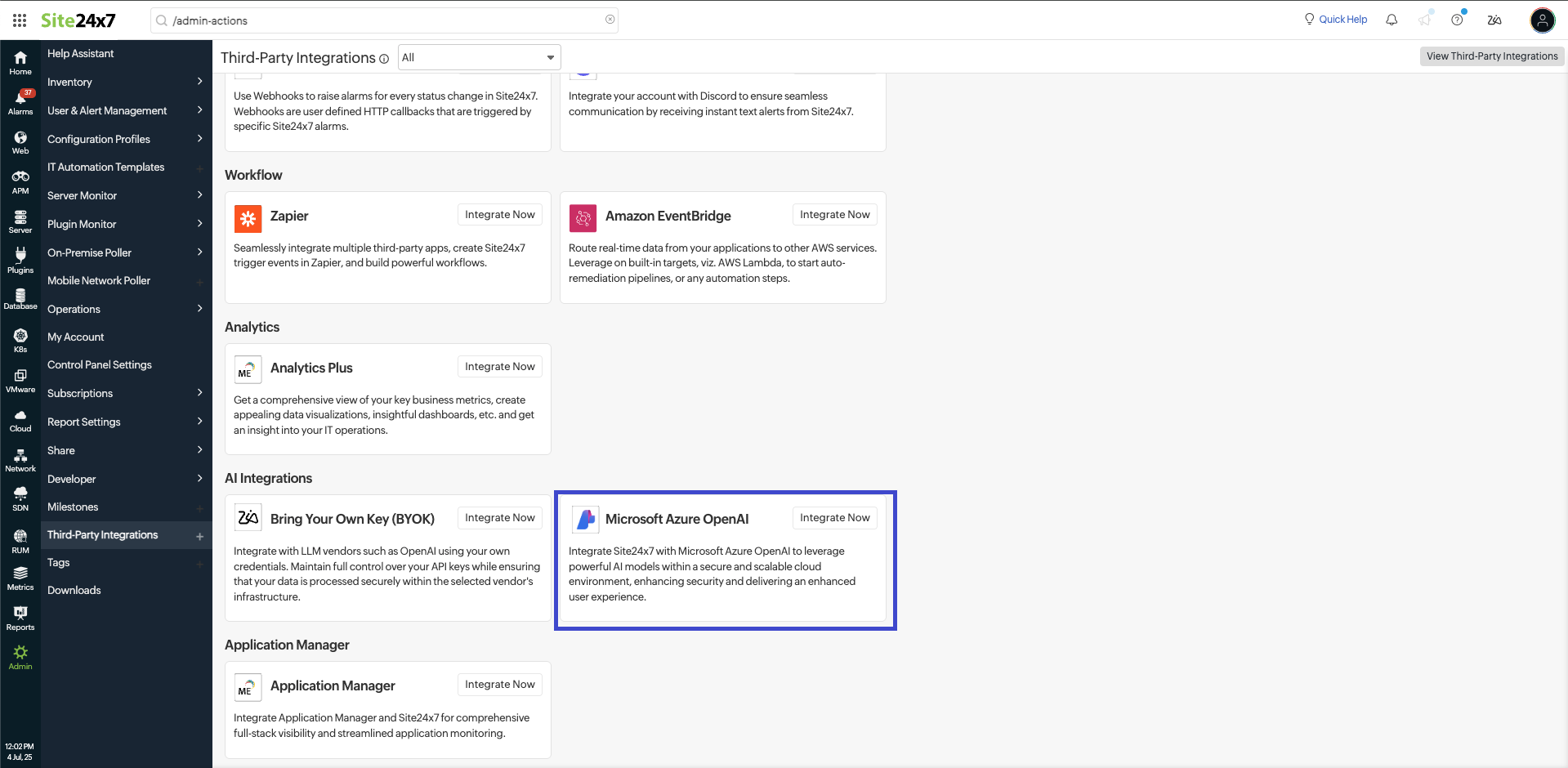
- 表示されるフォームに次の詳細を入力します。
図5:Microsofy Azure OpenAIエントリーフォーム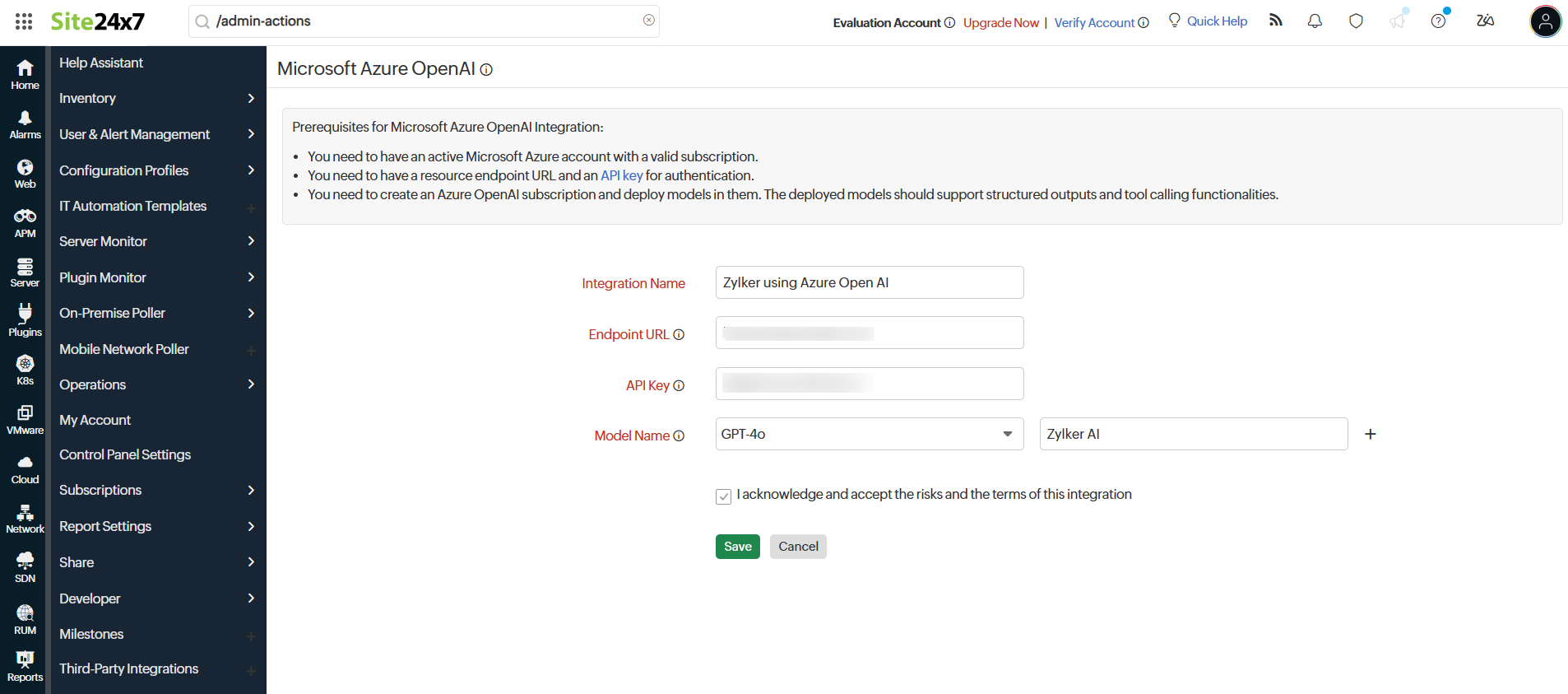
- 連携名:LLM連携の名前を入力します。Site24x7内で連携を識別しやすくなります。
- エンドポイントURL:Microsoft Azure OpenAIリソースURLを入力します。Azureインフラストラクチャ経由でデプロイされたOpenAIモデルにAPIリクエストを送信するために使用されます。
- APIキー:LLMサービスの認証とアクセスを行うために、Azure APIキーが必要です。
- Model Name:Azureベースモデルを選択し、Azure OpenAIリソースで構成されているデプロイメント名を入力します。
- 契約に記載されているリスクと条件を理解し、同意する場合は承認チェックボックスを選択してください。データプライバシーに関する通知のポップアップが表示されます。契約に記載されているリスクと条件に同意する場合は、[続行]ボタンをクリックしてください。
図6:Microsoft Azure OpenAIのデータプライバシー通知ポップアップ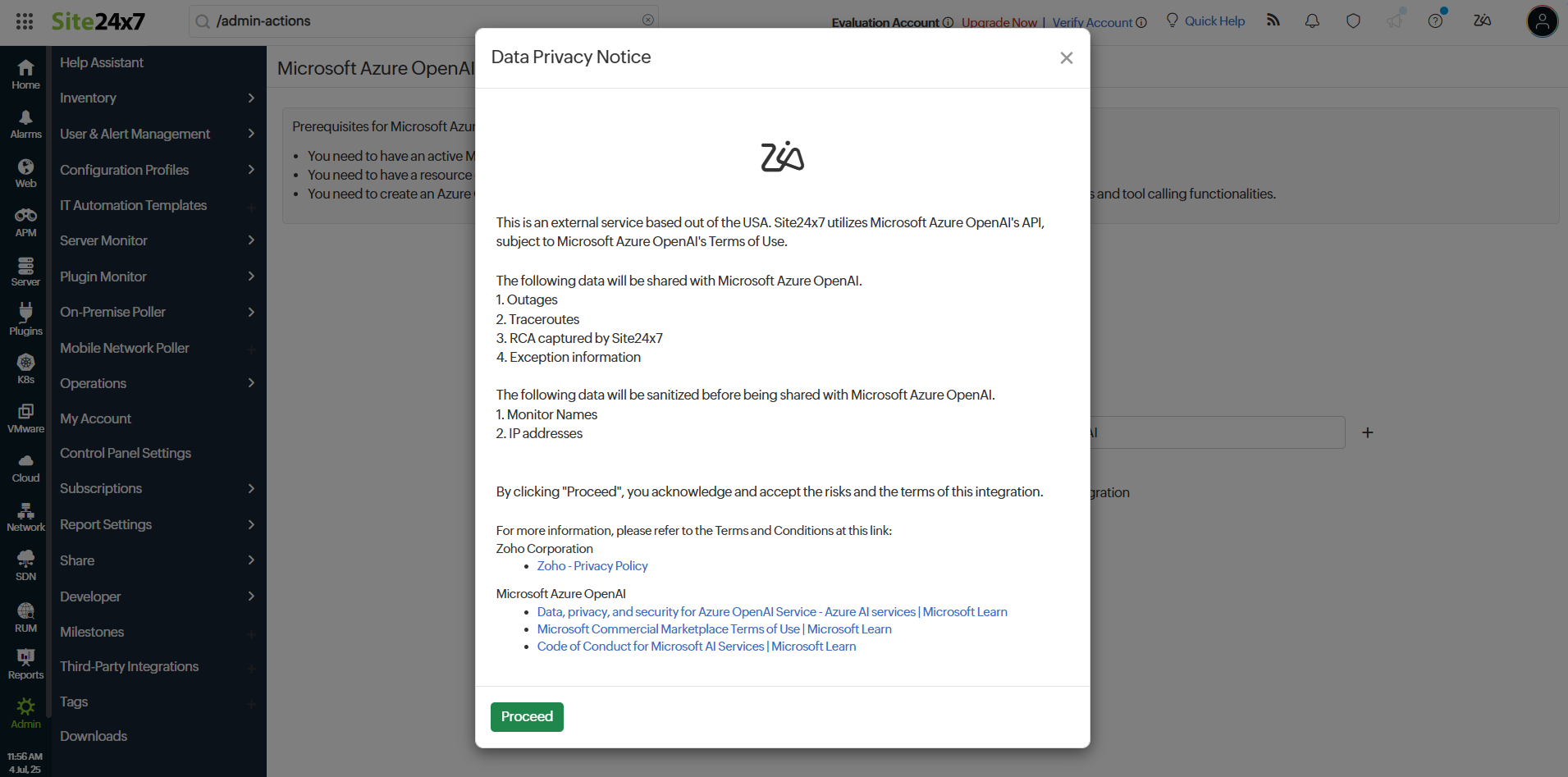
- [保存]をクリックして連携を保存します。
現在この機能が利用可能な特定のページのトップバーには、Ziaアイコンが表示されます。
Ziaの機能とユースケース
ITオペレーションチームは、複数の監視で稼働しているアプリケーションのパフォーマンスやネットワークデバイス、インフラストラクチャーの正常性を追跡、管理します。
繰り返し発生するような問題に対して手動でエラーコードを分析したり、影響を受けているリソースを特定するのは時間がかかり、非効率な場合があります。
Ziaはこのような場面で、問題をリアルタイムに特定し、適切なソリューションを提供します。
- RCA分析の簡略化
各監視を個別に確認する代わりに、統一されたRCAビューにより分析、比較できるようになります。
Ziaを使用して1つのビューで2つのネットワーク監視のRCAを表示、比較することで、監視間の問題や違いを特定し、問題への対処を効率的に行います。 - 繰り返し発生する問題の検出
履歴データと過去の問題を分析することで、複数の監視に渡って問題を特定します。
これにより、繰り返し発生する問題を表示し修正に向けて支援します。 - エラーコード分析
エラーコードを入力することでZiaはナレッジベースにもとづいた詳細な説明を即座に提供します。
これによりネットワークデバイスの管理やトラブルシューティングへの時間を短縮します。 - ダウン状態のIPの特定
各監視を手動で確認する代わりに、Ziaを活用してダウン状態のIPアドレスを表示します。
これにより障害が発生しているデバイスの特定と復旧を迅速化します。
- 自然言語におけるデータ監視
自然言語を使用して、該当の監視に関連する情報を提供します。
例として、ブラウザー監視のURLを取得するために「すべてのブラウザー監視のURLを表示してください」と質問することで、Ziaは関連する監視のURLを迅速に提供します。 - フォールスポジティブの除外
Ziaはデータ傾向の分析、繰り返し発生する問題を特定し、誤検知を除外します。
例として、休業中にWebサイトへのトラフィックが急増している場合、Ziaはこれを異常ではなく予測可能な傾向として検出し、パフォーマンスの問題としてはマークしません。
これにより、より信頼性の高い監視につながります。 - @プレフィックスによる迅速な検索
@プレフィックスを使用して、特定の監視や監視グループを迅速に検索します。
これにより必要な監視対象を容易に確認することができます。 - Ask Zia機能
Ask Zia機能は、すべての監視のレポート、障害、アラート、RCAページで使用できます。
表示しているページに関連するデータの洞察が生成され、監視に関連する情報を得ることができます。
Ziaのインテリジェントな洞察とリアルタイムな分析により、ITオペレーションチームは監視プロセスを合理化しトラブルシューティングの時間を短縮します。
これによりチームパフォーマンスの向上、ダウンタイムの最小化、シームレスなインフラストラクチャーの維持をサポートします。
Ziaのサンプルクエリ
Ziaで使用できるクエリの例を紹介します。
- 現在、どの監視がダウンしていますか?
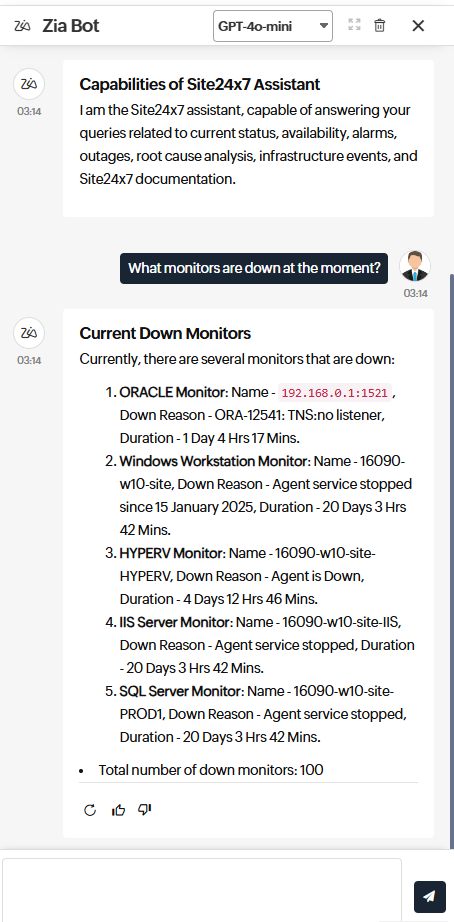
- Webサイト監視のURLを教えてください
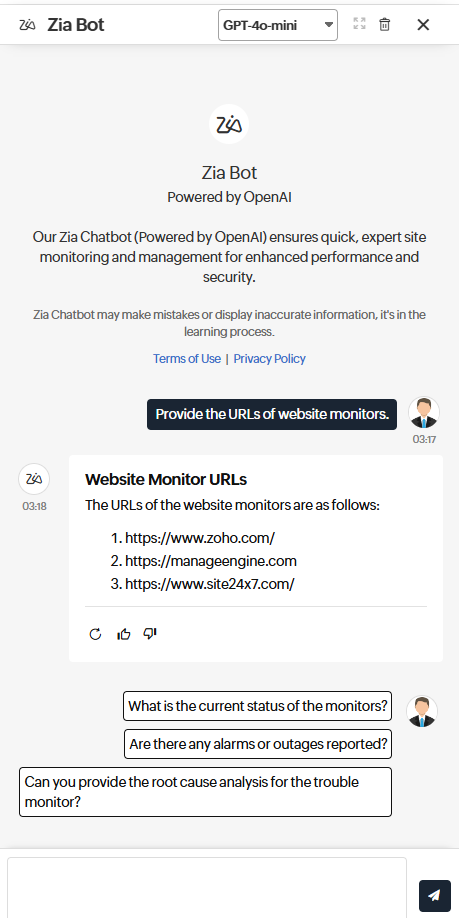
- @監視名
@プレフィックスを使用して監視名を入力することで、特定の監視のステータスを即座に確認することができます。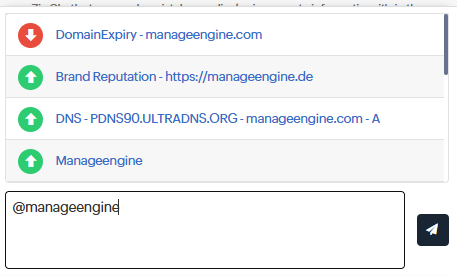
AI連携の停止(サスペンド)
以下の手順でAI連携を停止します。
- [3rdパーティ連携]画面で[AI連携]をクリックします。
- 画面上部の[サスペンド]をクリックします。
サスペンドすると、連携ステータスは「非アクティブ」になります。
再度有効化する場合は、「アクティブ化」をクリックします。
AI連携の削除
以下の手順でAI連携を削除します。
- [3rdパーティ連携]画面で[AI連携]をクリックします。
- 画面上部の[削除]をクリックします。